5 parimat viisi lehe ümbernimetamiseks Microsoft Excelis
Miscellanea / / March 04, 2022
Saate seda nimetada Exceli faili asemel töövihikuks. Töövihiku sees saavad kasutajad luua mitu töölehti, milles andmeid saab importida, analüüsitud või isegi diagrammidena esitatud. Loo uus tabel, Excel annab sellele nimeks “Sheet” ja lisab loomise järjekorrana numbri nt. Sheet5, mis tähendab, et töövihikus on enne seda neli lehte.
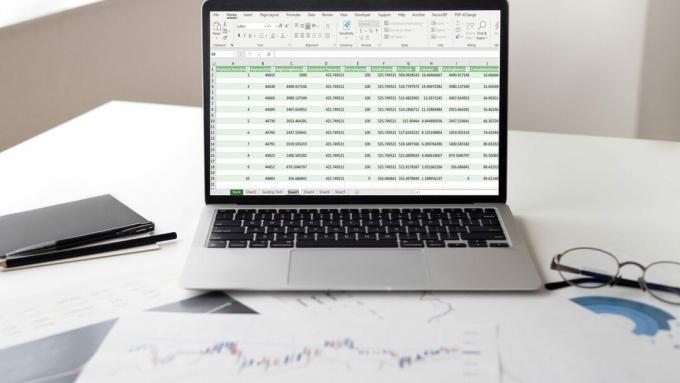
Kuid Exceli lehtede nimetamise tava säilitamine võib tekitada segadust, eriti kui lehed sisaldavad erinevat teavet. Õnneks saate arvutustabelid ümber nimetada. Siin on viis viisi, kuidas saate seda teha.
Asjad, mida töölehe ümbernimetamisel meeles pidada
Kuigi lehtede ümbernimetamine Microsoft Excelis on väga oluline, peate järgima teatud reegleid. Need on allpool:
- Lehte ei saa ümber nimetada ajalooks.
- Lehe nime ei saa tühjaks jätta.
- Lehe nimi ei tohi ületada 31 tähemärki.
- Lehtede nimetamisel ei saa kasutada erimärke, nagu?, /, [, *,\ jne.
- Lehe nimi ei saa alata ega lõppeda apostroofiga.
Kui see teave on kadunud, on siin viis parimat viisi lehe ümbernimetamiseks Microsoft Excelis.
Klaviatuuri otsetee kasutamine
Microsoft Excelis kasutage töölehe ümbernimetamiseks kiirklahvi Alt. Näitame teile, milliseid klahve kasutada.
Samm 1: käivitage Microsoft Exceli fail.

2. samm: klõpsake lehel, mida soovite ümber nimetada, et see aktiivseks märkida.

3. samm: käsu Rename Sheet aktiveerimiseks vajutage klaviatuuril Alt + H + O + R.

4. samm: Tippige uus nimi ja vajutage sisestusklahvi.
Pange tähele, et kiirklahvid aktiveeritakse, kui vajutate klaviatuuril klahvi Alt. Vajutades H valib vahekaardi Avaleht, O valib vahekaardi Vorming ja R valib suvandi Nimeta lehed ümber. Selle valiku peamine väljakutse on see, et seda on üsna raske meeles pidada.
Topeltklõps lehemenüüs vasakklõpsuga
Lihtsaim viis töölehe ümbernimetamiseks on sellel topeltklõps. See toimib järgmiselt.
Samm 1: käivitage Microsoft Exceli fail.

2. samm: Liigutage kursor lehe põhjale enne tegumiriba ja peaksite siin nägema erinevaid lehtede vahekaarte.

3. samm: topeltklõpsake lehel, mida soovite ümber nimetada, ja see tõstab esile praeguse nime, et saaksite seda muuta.

4. samm: Tippige uue lehe nimi ja vajutage sisestusklahvi.
Paremklõpsake menüül Sheet
Teine kiire viis töölehe ümbernimetamiseks on paremklõpsata olemasoleval nimel. See toimib järgmiselt.
Samm 1: käivitage Microsoft Exceli fail.

2. samm: Liigutage kursor lehe põhjale enne tegumiriba ja peaksite siin nägema erinevaid lehtede vahekaarte.

3. samm: paremklõpsake lehte, mille peate ümber nimetama.
4. samm: valige Nimeta ümber, et tõsta esile lehe praegune nimi.

5. samm: Tippige lehe uus nimi ja vajutage sisestusklahvi.
Selle meetodi üks peamisi eeliseid on see, et see on üsna lihtne. Kogu protsessi saate lõpule viia kahe hiireklõpsuga.
Lindi vahekaardi Vorming kasutamine
Sarnaselt ülaltoodud meetoditele on lindi vahekaardi Vorming kasutamine üsna lihtne. Ainus väljakutse on see, et võrreldes kahe esimese meetodiga on see meetod pikem ja nõuab mitmel vahekaardil navigeerimist. Kontrollige allolevaid samme, et teada saada, kuidas seda meetodit kasutada.
Samm 1: käivitage Microsoft Exceli fail.

2. samm: klõpsake lehel, mida soovite ümber nimetada, et see aktiivseks muuta.

3. samm: vahekaardil Avaleht klõpsake jaotises Lahtrid nuppu Vorming.

4. samm: Klõpsake saadaolevate valikute loendis nuppu Nimeta leht ümber ja see tõstab esile lehe nime.

5. samm: Tippige lehe uus nimi ja vajutage sisestusklahvi.
Juurdepääsetavusmenüü kasutamine
See on viimane meetod, mida me teile selles postituses näitame. See töötab ainult siis, kui te pole muutnud lehtede vaikenimesid. Exceli vaikelehtede nimed on Sheet1, Sheet2 ja nii edasi. Word teavitab teid juurdepääsetavuse probleemist, kui teie töövihikus on nimetuid lehti.
Põhjus on selles, et ekraanilugejale tuginevad inimesed ei saa lehtede üldiste nimede tõttu aru, mis lehel nad on. Sellisena saate need lehed ümber nimetada, käivitades juurdepääsetavuse kontrollija. Juurdepääsetavuse menüü abil saate Excelis lehtede nimesid ümber nimetada järgmiselt.
Samm 1: käivitage Microsoft Exceli fail.

2. samm: klõpsake lehel, mida soovite ümber nimetada, et see aktiivseks muuta.

3. samm: valige lindil vahekaart Ülevaatus ja klõpsake siis nuppu Kontrolli juurdepääsetavust. Teie toiming avab aknaklaasi kogu teie töövihiku kontrollitulemustega.
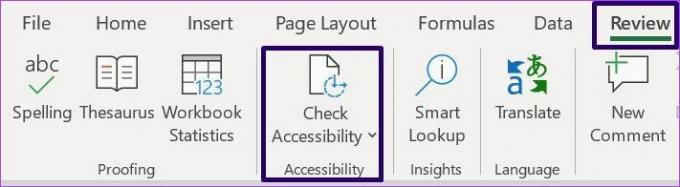
4. samm: minge jaotisesse Lehe vaikenimed, et näha lehti ilma uute nimedeta.

5. samm: klõpsake muuttava lehe nime paremal pool asuvat allapoole suunatud nööri ikooni ja valige Nimeta leht ümber.

6. samm: Tippige uue lehe nimi ja vajutage uue nime salvestamiseks sisestusklahvi.
See meetod on väga kasulik, kui teil on suur töövihik ja te pole kindel, kas olete kõik lehed ümber nimetanud.
Lahtriviidete haldamine Microsoft Excelis
Töölehe ümbernimetamine aitab Exceli faili sisu hõlpsalt tuvastada. See muudab selle ka lihtsamaks lahtritele viitamine Excelis nagu teate hõlpsalt töölehte, mida valida.
Viimati värskendatud 03. märtsil 2022
Ülaltoodud artikkel võib sisaldada sidusettevõtete linke, mis aitavad toetada Guiding Techi. See aga ei mõjuta meie toimetuslikku terviklikkust. Sisu jääb erapooletuks ja autentseks.



